Hva er Clash Ninja: Slipp løs din indre Clash of Clans-mester?
Hva er Clash Ninja? Clash of Clans er et populært strategispill som har fenget millioner av spillere over hele verden. Alt fra å bygge og forsvare …
Les artikkelen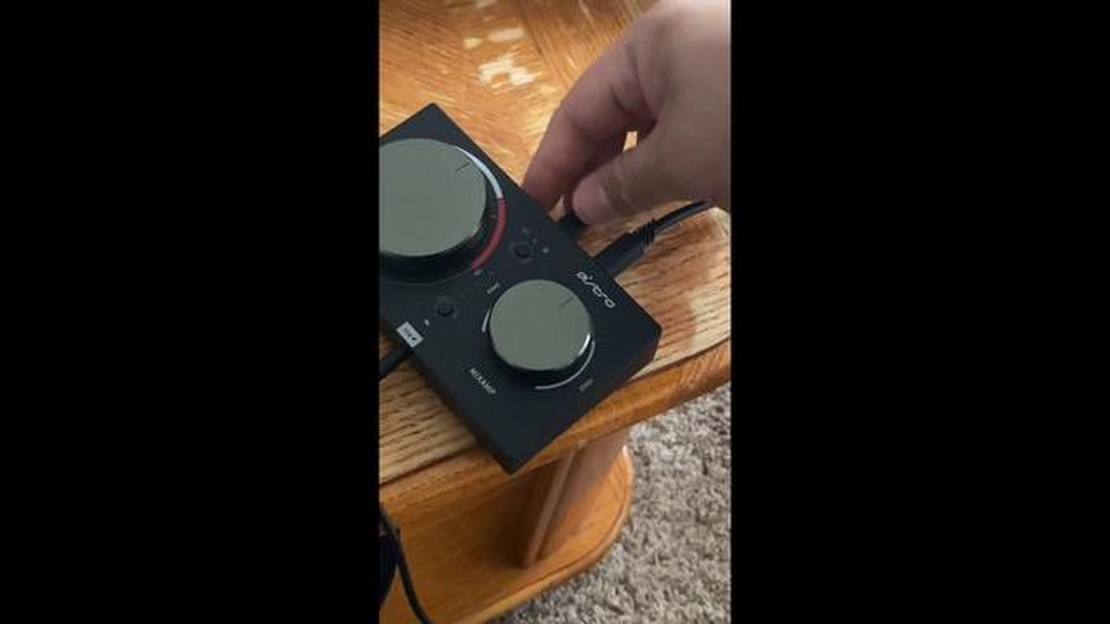
Det kan være frustrerende å oppleve at Astro A40-mikrofonen ikke fungerer når du spiller. Enten du er en vanlig bruker eller en profesjonell gamer, kan en mikrofon som ikke fungerer, forstyrre kommunikasjonen og påvirke spillopplevelsen negativt. Heldigvis finnes det flere feilsøkingstrinn du kan ta for å løse problemet og få mikrofonen til å fungere igjen.
Hvis du opplever at Astro A40-mikrofonen ikke fungerer, kan en mulig løsning være å sjekke lydinnstillingene. Kontroller at mikrofonen er angitt som standard opptaksenhet i datamaskinens lydinnstillinger. I tillegg må du kontrollere at mikrofonvolumet er skrudd opp og ikke dempet. Ved å justere disse innstillingene kan du kanskje løse problemet og få tilbake funksjonaliteten.
Et annet feilsøkingstrinn du bør vurdere, er å oppdatere enhetsdriverne. Utdaterte eller korrupte drivere kan ofte forårsake problemer med maskinvaren, inkludert mikrofonfeil. Gå til produsentens nettsted og last ned de nyeste driverne for Astro A40-hodesettet. Installer driverne og start datamaskinen på nytt. Dette enkle trinnet kan potensielt løse eventuelle kompatibilitetsproblemer og få mikrofonen til å fungere som den skal igjen.
Hvis oppdatering av driverne ikke løser problemet, kan det være lurt å kontrollere de fysiske tilkoblingene til Astro A40-headsettet. Kontroller at mikrofonen er ordentlig koblet til riktig port på datamaskinen eller spillkonsollen. Noen ganger kan en løs eller feilaktig tilkobling forårsake problemer med mikrofonen. Prøv å koble hodesettet fra og til igjen for å sikre at det er riktig tilkoblet. I tillegg bør du sjekke om mikrofonkabelen er skadet eller slitt, da det kan være nødvendig å bytte ut en skadet kabel.
Hvis trinnene ovenfor ikke har løst problemet, anbefaler vi at du kontakter Astros kundestøtte for ytterligere hjelp. De har spesialkunnskap og ressurser til å løse spesifikke hodesettproblemer. Ikke nøl med å forklare problemet du opplever, og oppgi relevant informasjon om hodesettet og spilloppsettet ditt. Med deres hjelp kan du forhåpentligvis finne en løsning og få Astro A40-mikrofonen din til å fungere igjen.
Hvis du opplever det frustrerende problemet med at Astro A40-mikrofonen din ikke fungerer, ikke bekymre deg! Denne feilsøkingsveiledningen er utformet for å hjelpe deg med å identifisere og løse problemet, slik at du kan fortsette å nyte spillopplevelsen.
**1. Kontroller de fysiske tilkoblingene
**2. Kontroller mikrofoninnstillingene
**3. Test mikrofonen på en annen enhet
Koble Astro A40-headsettet til en annen enhet, for eksempel en annen konsoll eller datamaskin, for å se om mikrofonen fungerer. På denne måten kan du finne ut om det er hodesettet eller selve enheten som er problemet.
**4. Oppdater fastvare og drivere
Sørg for at du har den nyeste fastvaren og de nyeste driverne for Astro A40-headsettet. Gå til produsentens nettsted for å laste ned og installere tilgjengelige oppdateringer.
5. Kontakt kundestøtte:
Hvis ingen av løsningene ovenfor løser problemet, kan det være på tide å kontakte Astros kundestøtte. De kan hjelpe deg videre og veilede deg gjennom spesifikke feilsøkingstrinn for akkurat din hodesettmodell.
Ved å følge disse feilsøkingstrinnene bør du kunne løse problemet med Astro A40-mikrofonen som ikke fungerer, slik at du igjen kan glede deg over klar og tydelig kommunikasjon under spilløktene dine.
Når Astro A40-mikrofonen ikke fungerer, kan det være flere vanlige årsaker som du kan sjekke for å feilsøke og løse problemet. Disse årsakene er blant annet
Ved å feilsøke disse vanlige årsakene bør du kunne løse problemet med Astro A40-mikrofonen som ikke fungerer, og få hodesettet til å fungere som det skal igjen.
Hvis du har problemer med at Astro A40-mikrofonen ikke fungerer, er det flere ting du kan gjøre for å feilsøke og løse problemet. Følg disse løsningene for å få mikrofonen i gang igjen.
1. Kontroller de fysiske tilkoblingene: Sørg for at alle kabler og tilkoblinger er riktig tilkoblet. Kontroller at mikrofonen er riktig koblet til hodesettet og at hodesettet er koblet til de riktige portene på enheten.
2. Test mikrofonen på en annen enhet: For å finne ut om det er mikrofonen eller enheten som er problemet, kan du prøve å teste mikrofonen på en annen enhet. Koble den til en annen datamaskin eller spillkonsoll og se om den fungerer. Hvis den gjør det, kan problemet ligge i innstillingene eller driverne på den opprinnelige enheten.
3. Oppdater hodesettets fastvare og drivere: Gå til Astros nettsted og se etter tilgjengelige fastvare- eller driveroppdateringer for hodesettet. Last ned og installer eventuelle oppdateringer for å sikre kompatibilitet og fikse eventuelle kjente problemer som kan forårsake mikrofonproblemet.
4. Juster mikrofoninnstillingene: Sjekk lydinnstillingene på enheten og kontroller at mikrofonen ikke er dempet eller satt til lavt volum. Kontroller også at mikrofonen er angitt som standard opptaksenhet. Dette kan du gjøre ved å gå til lydinnstillingene på enheten og velge riktig inndataenhet.
Les også: 7 lukter som snekkerbier absolutt hater
5. Tilbakestill headsettet: Hvis ingen av løsningene ovenfor fungerer, kan du prøve å tilbakestille Astro A40-headsettet. Dette kan vanligvis gjøres ved å holde inne strømknappen i noen sekunder. Se brukerhåndboken eller Astros nettsted for spesifikke instruksjoner for din modell.
6. Kontakt Astro support: Hvis du har prøvd alle løsningene ovenfor og mikrofonen fortsatt ikke fungerer, kan det være et maskinvareproblem. Kontakt Astros kundestøtte for ytterligere hjelp eller for å forhøre deg om mulige reparasjoner eller utskiftninger.
Ved å følge disse trinnvise løsningene bør du kunne løse problemet med Astro A40-mikrofonen som ikke fungerer, slik at du igjen kan nyte spillopplevelsen med klar og tydelig kommunikasjon.
Hvis du har problemer med at Astro A40-mikrofonen ikke fungerer, er det viktig at du først sjekker maskinvaren og tilkoblingene for å identifisere eventuelle problemer. Her er noen trinn du kan ta for å feilsøke problemet:
Les også: Hvor gamle er Mario og Peach?
1. Kontroller mikrofontilkoblingen: Sørg for at mikrofonen er ordentlig koblet til hodesettet. Dobbeltsjekk tilkoblingene i begge ender og kontroller at de ikke er løse eller skadet.
2. Kontroller hodesettkabelen: Undersøk kabelen som kobler hodesettet til spillenheten. Se etter tegn på skader, for eksempel flossing eller kutt, som kan forstyrre mikrofonens funksjonalitet. Hvis du oppdager problemer, bør du vurdere å bytte ut kabelen.
3. Juster mikrofoninnstillingene: Sjekk spillenhetens lydinnstillinger for å sikre at mikrofonen er aktivert og angitt som standard inngangsenhet. Juster om nødvendig mikrofonens volum og følsomhet for å sikre optimal ytelse.
4. Test mikrofonen på en annen enhet: Koble Astro A40-headsettet til en annen enhet, for eksempel en datamaskin eller smarttelefon, og test mikrofonen. Hvis mikrofonen fungerer på en annen enhet, kan problemet være relatert til spillenheten eller dens innstillinger.
5. Oppdater hodesettets fastvare og enhetsdrivere: Sørg for at du har den nyeste fastvaren installert på Astro A40-headsettet, og oppdater driverne for spillenheten. Utdatert fastvare eller utdaterte drivere kan noen ganger føre til kompatibilitetsproblemer og forhindre at mikrofonen fungerer som den skal.
6. Koble fra og koble til alle kablene igjen: Koble fra alle kablene som er koblet til spillenheten og Astro A40-headsettet. Koble dem deretter til igjen én etter én, og sørg for en sikker tilkobling hver gang. Dette kan bidra til å løse eventuelle tilkoblingsproblemer som kan påvirke mikrofonens funksjonalitet.
Ved å følge disse trinnene kan du feilsøke problemet med Astro A40-mikrofonen som ikke fungerer, og forhåpentligvis løse problemet. Hvis problemet vedvarer, kan det være nødvendig å kontakte Astro support for ytterligere hjelp eller vurdere å kjøpe en ny mikrofon.
Hvis du har problemer med at Astro A40-mikrofonen ikke fungerer, kan en mulig løsning være å oppdatere driverne og programvaren for hodesettet. Utdaterte eller inkompatible drivere og programvare kan ofte forårsake problemer med mikrofonens funksjonalitet. Her er noen trinn du kan følge for å oppdatere driverne og programvaren:
Oppdatering av drivere og programvare kan ofte løse mikrofonproblemer med Astro A40-hodesettet. Sørg for å følge produsentens instruksjoner for oppdatering av hver komponent, og test mikrofonen etter hvert trinn for å se om problemet er løst.
Hvis du har fulgt alle feilsøkingstrinnene som er nevnt ovenfor, og Astro A40-mikrofonen fortsatt ikke fungerer, anbefales det å kontakte Astro Support for ytterligere hjelp. De har et team av eksperter som kan hjelpe deg med å diagnostisere og løse problemet du står overfor.
For å kontakte Astro Support kan du gå inn på nettsiden deres og se etter seksjonen “Support” eller “Kontakt”. Der finner du ulike alternativer for å kontakte kundestøtteteamet. Du kan enten sende inn en supportmelding på nettet eller finne kontaktnummeret deres for å snakke med en representant direkte.
Når du kontakter Astro Support, er det viktig å gi dem detaljert informasjon om problemet du opplever. Oppgi hvilke feilsøkingstrinn du allerede har prøvd, eventuelle feilmeldinger du har fått, og annen relevant informasjon som kan hjelpe dem med å forstå problemet bedre.
Vær forberedt på å oppgi enhetens serienummer og eventuelle andre nødvendige opplysninger. Dette vil hjelpe dem med å identifisere den spesifikke modellen og konfigurasjonen av Astro A40-hodesettet ditt og gi deg mer nøyaktig support.
Når du har kontaktet Astro Support, vil de veilede deg gjennom flere feilsøkingstrinn og gi deg mulige løsninger. De kan be deg om å utføre avansert feilsøking eller gi deg spesifikke innstillinger du må sjekke for å løse mikrofonproblemet.
Hvis problemet ikke kan løses ved hjelp av feilsøking, kan Astro Support foreslå at du sender inn hodesettet til reparasjon eller utskifting. De vil gi deg instruksjoner om hvordan du går frem og sørge for at du får den nødvendige støtten for å få Astro A40-mikrofonen til å fungere igjen.
Det kan være flere grunner til at Astro A40-mikrofonen ikke fungerer. Det kan være et maskinvareproblem, for eksempel en defekt kabel eller en skadet mikrofon. Det kan også være et programvareproblem, for eksempel utdaterte drivere eller feil lydinnstillinger. Feilsøking av disse potensielle problemene kan hjelpe deg med å løse problemet.
Hvis du vil sjekke om Astro A40-mikrofonen er riktig tilkoblet, må du først kontrollere at mikrofonkabelen er ordentlig koblet til både hodesettet og lydkilden. Du kan også prøve å koble mikrofonen til en annen lydkilde, for eksempel en annen kontroller eller enhet, for å se om det er lydkilden eller selve mikrofonen som er problemet.
Hvis Astro A40-mikrofonen fanger opp for mye bakgrunnsstøy, kan du prøve å justere mikrofonfølsomhetsinnstillingene på lydkilden. Hvis du senker mikrofonfølsomheten, kan det bidra til å redusere bakgrunnsstøyen. Du kan også prøve å bruke en mikrofonvindskjerm eller et skumdeksel for å redusere bakgrunnsstøyen ytterligere. Hvis problemet vedvarer, kan det være nødvendig å bytte ut mikrofonen.
For å oppdatere driverne for Astro A40-headsettet må du laste ned de nyeste driverne fra det offisielle Astro Gaming-nettstedet. Koble hodesettet til datamaskinen via USB og kjør driverinstallasjonsprogrammet. Følg instruksjonene på skjermen for å fullføre installasjonen. Når driverne er oppdatert, starter du datamaskinen på nytt og tester mikrofonen for å se om problemet er løst.
Hvis Astro A40-mikrofonen ikke fungerer på Xbox One, finnes det flere mulige løsninger. Sjekk først om bryteren for demping av mikrofonen på hodesettkabelen er slått på. Hvis den er det, setter du bryteren i av-posisjon. I tillegg må du kontrollere at mikrofonen er riktig koblet til hodesettet og at hodesettet er godt koblet til Xbox One-kontrolleren. Hvis problemet vedvarer, kan du prøve å oppdatere fastvaren til kontrolleren og sjekke lydinnstillingene på Xbox One.
Hva er Clash Ninja? Clash of Clans er et populært strategispill som har fenget millioner av spillere over hele verden. Alt fra å bygge og forsvare …
Les artikkelenHvor mange medlemmer har Bennys Adventure Team? Bennys Adventure Team er en populær gruppe eventyrere i Genshin Impact-verdenen. Laget er kjent for …
Les artikkelenEr Sue fortsatt på kavik? I det populære spillet “Kavik Adventures” er spillerne alltid nysgjerrige på hvor favorittfiguren Sue befinner seg. Etter …
Les artikkelenHvordan får du Flaming Red Bolognese med Genshin-påvirkning? Genshin Impact-spillere er stadig på utkikk etter nye oppskrifter å legge til i …
Les artikkelenHvordan får jeg Sonic Adventure 2 til å fungere på steam? Sonic Adventure 2 er et populært action-eventyrspill som er tilgjengelig på …
Les artikkelenHva er den billigste Bugatti? Når det gjelder luksusbiler, er Bugatti et navn som skiller seg ut. Bugatti-bilene er kjent for sin elegante design, …
Les artikkelen